En YouTube Premium-prenumeration låser upp ett antal måste-funktioner för YouTube-fans, inklusive borttagning av annonser, uppspelning av offlinevideo och tillgång till YouTube Premium Music med miljontals tillgängliga låtar. Dessa funktioner kostar dock, med prenumerationer som börjar på $ 11,99 per månad efter en första 30-dagars testperiod.
Om förmånerna (eller priset) är för mycket för dig att hantera, men du kanske vill säga upp din prenumeration. Om du vill veta hur du avbryter din YouTube-prenumeration permanent eller bara vill pausa den under en begränsad period och sedan återuppta den senare kan du göra det genom att följa dessa steg.

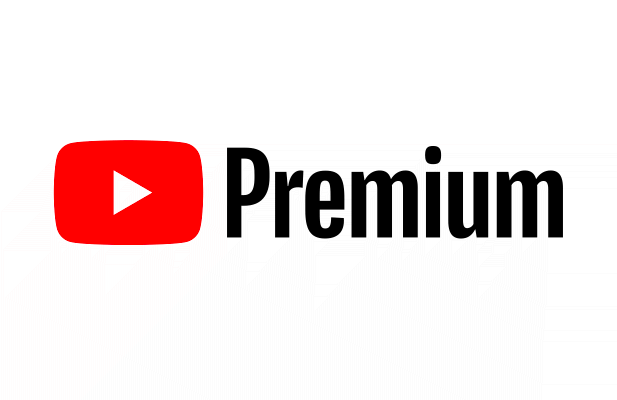
Pausa eller avbryta ett YouTube Premium-prenumeration på PC eller Mac
En YouTube Premium-prenumeration är begränsad till kontoinnehavarens & # 8212; standard Premium-användare kan inte dela den utan att prenumerera på familjeprenumerationsplanen. Om du vill pausa eller avbryta en YouTube Premium-prenumeration måste du kunna logga in med det Google-konto som betalar för prenumerationen.
YouTube Premium Family-prenumeranter som vill säga upp sin prenumeration behöver till exempel den primära kontoinnehavaren för att logga in med sina kontouppgifter. Om du vill säga upp eller pausa din prenumeration kan du göra det på en PC eller Mac genom att följa dessa steg.
Åtkomst till dina YouTube-medlemskap
- Börja med att öppna YouTube-webbplats i din webbläsare. Om du inte redan är inloggad väljer du Logga in uppe till höger. Du måste logga in med kontouppgifterna som är länkade till din YouTube Premium-prenumeration.

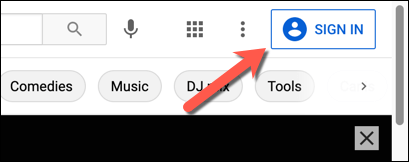
- Inköp och medlemskap .

- Om ditt konto har ett aktivt Premium-medlemskap bör Premium listas under Medlemskap sektion. Välj Hantera medlemskap bredvid för att se dina prenumerationsalternativ.

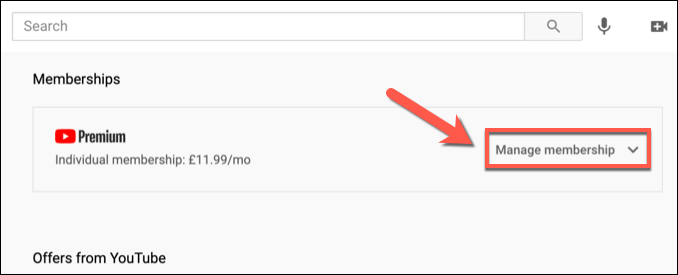

Pausa eller avbryta YouTube Premium
- Välja Avaktivera -knappen ger dig alternativ för att avbryta eller pausa din YouTube Premium-prenumeration. Att säga upp prenumerationen är permanent, ta bort åtkomst till alla prenumerationsförmåner och ta bort alla videor eller musik du har laddat ner (inklusive alla sparade spellistor). För att säga upp din prenumeration, välj Fortsätt till Avbryt . Om du föredrar att pausa din prenumeration tillfälligt i upp till sex månader väljer du alternativet Pausa istället .


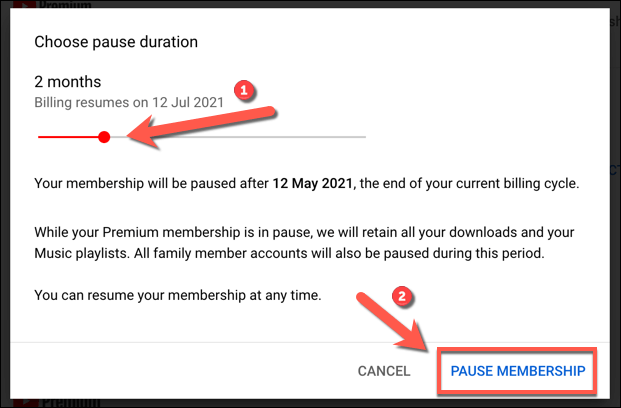
- Om du väljer att säga upp din prenumeration genom att välja Fortsätt för att avbryta kommer YouTube att be dig om en anledning varför. Välj ett av alternativen som listas och välj Nästa för att fortsätta, eller välj Tänk för att återgå till menyn Medlemskap .

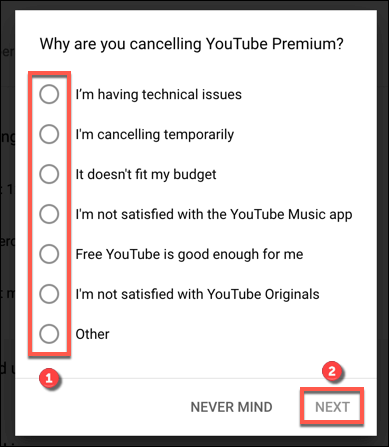

 till nästa faktureringsdatum som visas på sidan <strong> Medlemskap </strong>. Om du vill återställa ditt medlemskap innan detta datum passerar väljer du dock knappen <strong> Förnya </strong> i menyn <strong> Medlemskap </strong>. </li>
</ol>
<figure class = )



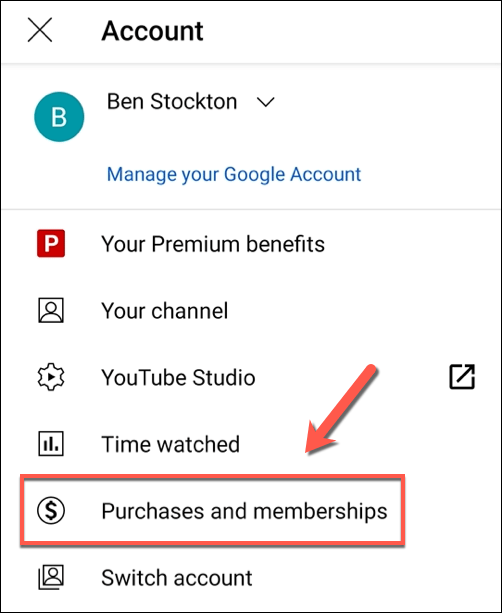
- Alla aktiva YouTube-medlemskap (inklusive YouTube Premium) listas i nästa meny. Välj alternativet Premium för att komma åt dina prenumerationsalternativ.

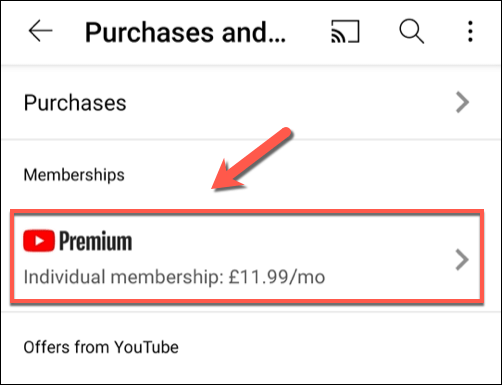
- Att avbryta välj Inaktivera .

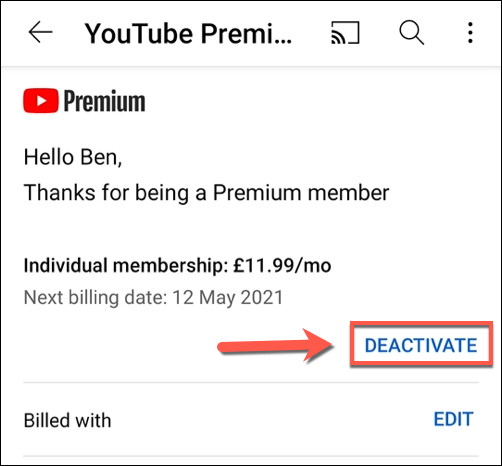
- Du måste välja om du vill avbryta eller pausa din prenumeration. För att pausa, välj Pausa istället . För att avbryta, välj Fortsätt till Avbryt .


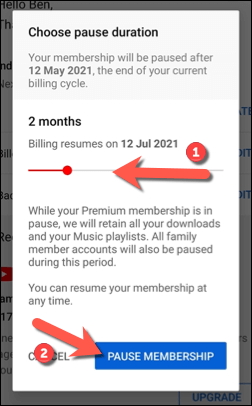
- Om du väljer att säga upp prenumerationen genom att välja Fortsätt att avbryta , kommer YouTube att lista ett antal förmåner som du tappar åtkomst till i nästa meny. Välj Nästa för att fortsätta.


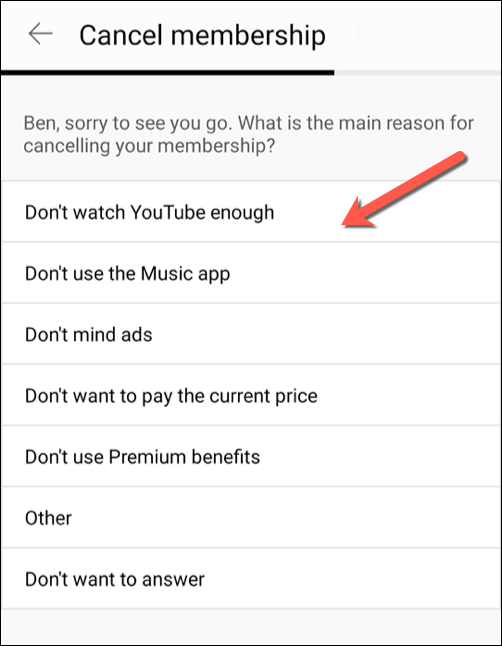
- Välj slutligen Avbryt Premium för avsluta din prenumeration. Din prenumeration förblir aktiv tills nästa faktureringsdatum.

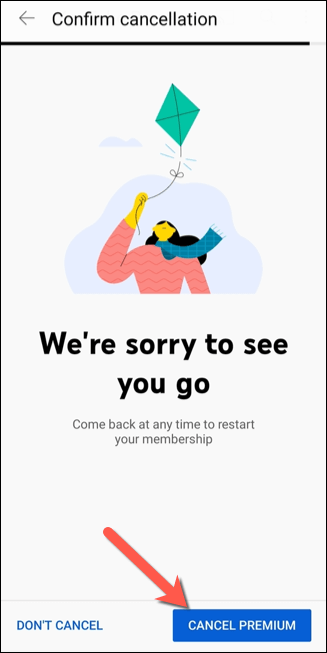
Avbryta eller pausa YouTube Premium på iPhone eller iPad
Stegen för att pausa eller avbryta en YouTube Premium-prenumeration på en iPhone eller iPad beror på hur du ursprungligen prenumererade. Om du till exempel aktiverade din prenumeration i YouTube-appen på din iPhone eller iPad kan du säga upp din prenumeration (men inte pausa den) i Apple-enhetens meny Inställningar .
Om du aktiverade din prenumeration någon annanstans måste du dock använda enhetens webbläsare för att avbryta eller pausa prenumerationen med stegen ovan. Du kan göra detta från en dator, Mac eller från din mobila enhetens webbläsare.
- Om du vill säga upp en YouTube Premium-prenumeration som görs i YouTube-appen på en iPhone eller iPad öppnar du enhetens Inställningar -appen och välj ditt namn högst upp i menyn för att komma till menyn Apple ID .

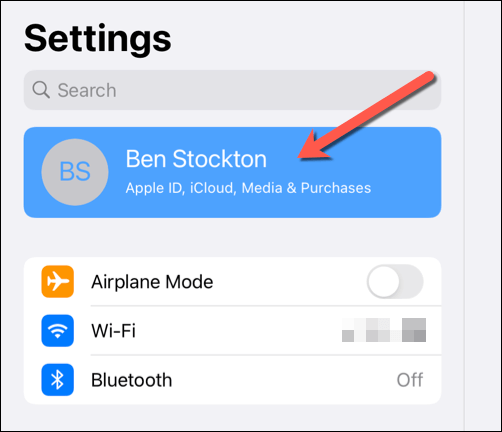
- I menyn Apple ID , välj Abonnemang.

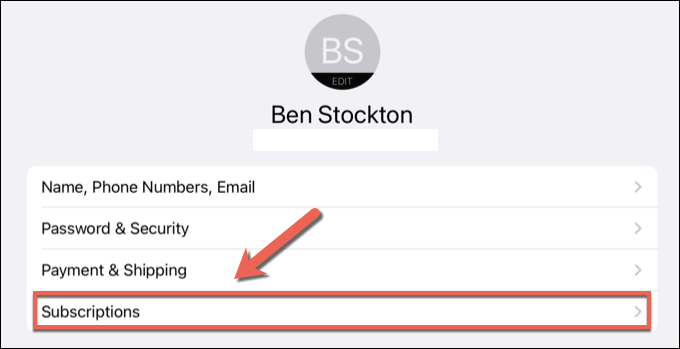
- I prenumerationer meny kommer en Apple-aktiverad YouTube Premium-prenumeration att listas här & # 8212; välj den för att se dina alternativ. Om den inte finns med i listan måste du följa stegen ovan för att avbryta din prenumeration med din webbläsare. & Nbsp;

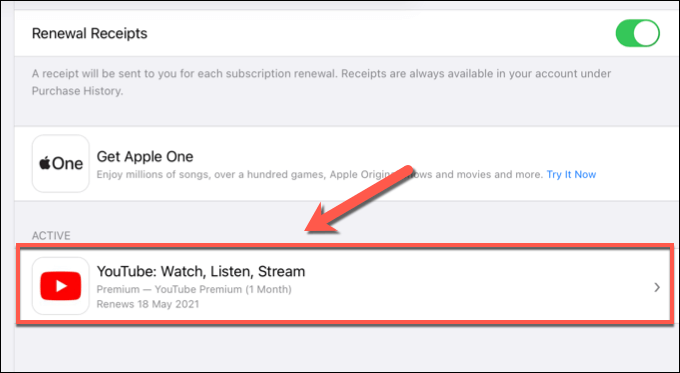
- I menyn Redigera prenumeration för din Apple-aktiverade YouTube Premium-prenumeration väljer du Avbryt för att säga upp prenumerationen.


- Du måste bekräfta att du vill avsluta prenumeration. Välj Bekräfta för att göra detta, verifiera sedan med ditt lösenord, Face ID eller Touch ID-referenser (om det behövs). När avbeställningen har bekräftats förblir prenumerationen aktiv till nästa faktureringsdatum.

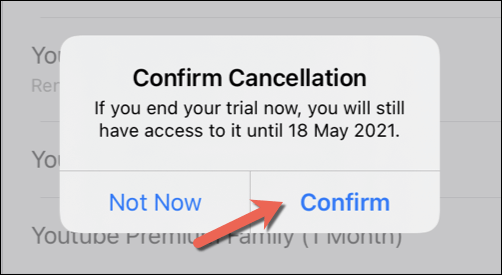
Alternativ till YouTube Premium
Om du bestämmer dig för att pausa eller avbryta din YouTube Premium-prenumeration kanske du är ute efter ett alternativ. Det finns alternativ till YouTube där ute, beroende på vilket innehåll du tycker om. Till exempel kanske TV- och filmälskare vill ge Netflix eller Hulu en chans, medan streamers kanske uppskattar de funktioner som Twitch har att erbjuda.
Musikfans föredrar dock att spendera sina pengar på en Spotify Premiumprenumeration tack vare det stora urvalet av låtar och artister som är tillgängliga att strömma. Du kan också prova Apple Music eller ett antal andra Spotify-alternativ istället för att spela dina favoritlåtar på språng utan att behöva köpa dem först.
